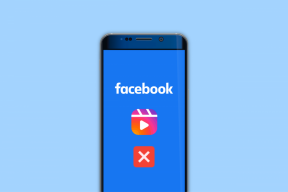Cum să salvați fișierele partajate pe OneDrive pentru web și mobil
Miscellanea / / September 15, 2023
Datorită pachetului inteligent OneDrive de la Microsoft, cu toate pachetele Microsoft 365, platforma de stocare în cloud a companiei este destul de populară printre profesioniști, companii și organizații mari. Toate planurile Microsoft 365 Home și Business vin cu spațiu de stocare OneDrive de 1 TB și cu suplimente similare protectie cu parola și link-uri de expirare, a devenit un loc preferat pentru a partaja fișiere și media. Dacă primiți frecvent același lucru, iată cum puteți salva fișierele partajate în contul dvs. OneDrive.
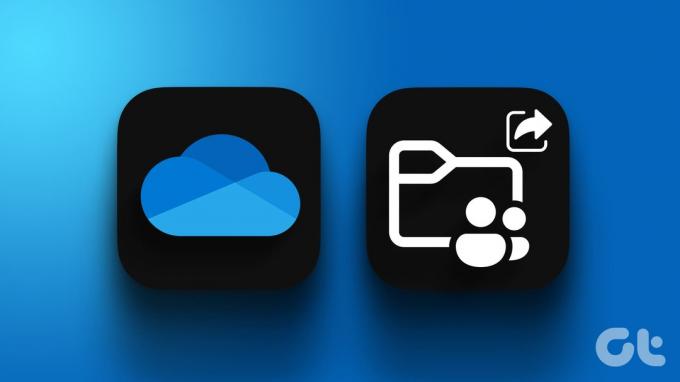
Microsoft păstrează fișierele partajate separate de cele personale. Este un comportament intenționat pentru a evita confuzia pe OneDrive home. Puteți verifica informații detaliate despre fișierele partajate cu dvs. și le puteți copia pe cele relevante în contul dvs. Iată ce trebuie să faci.
Cum să descărcați fișiere partajate pe OneDrive pentru web
Deși OneDrive este disponibil nativ pe Windows și Mac, Microsoft oferă o versiune web bogată în funcții pentru a vă accesa fișierele pe fiecare platformă, inclusiv Linux și ChromeOS. Iată cum puteți salva fișierele partajate în contul dvs. OneDrive.
Pasul 1: Vizitați OneDrive pe web și conectați-vă cu detaliile contului Microsoft.
Site-ul web OneDrive
Pasul 2: Selectați meniul Partajat din bara laterală din stânga.

Pasul 3: Verificați folderul sau numele fișierului, data partajării și numele expeditorului original.
Pasul 4: Faceți clic pe butonul radio de lângă un dosar sau fișier și selectați „Copiați în” în partea de sus.

Pasul 5: Se deschide o fereastră cu meniul „Fișierele mele” OneDrive. Puteți salva fișiere media partajate direct în biblioteca dvs. de fotografii sau într-un anumit album.
Pasul 6: Selectați un folder în care doriți să copiați și apăsați Copiere aici.

Treceți la meniul Fișierele mele și găsiți folderul sau fișierul salvat. Acum este gata pentru editare și partajare. Puteți adăuga mai multe fișiere într-un dosar și le puteți partaja prietenilor și colegilor.
Dacă doriți doar să descărcați fișiere partajate, nu trebuie să le salvați în contul dvs. OneDrive. Procesul de descărcare este destul de simplu.
Pasul 1: Accesați meniul „Partajat” de pe web OneDrive.
Pasul 2: Selectați fișierele și folderele pe care doriți să le descărcați. Faceți clic pe Descărcare în partea de sus.
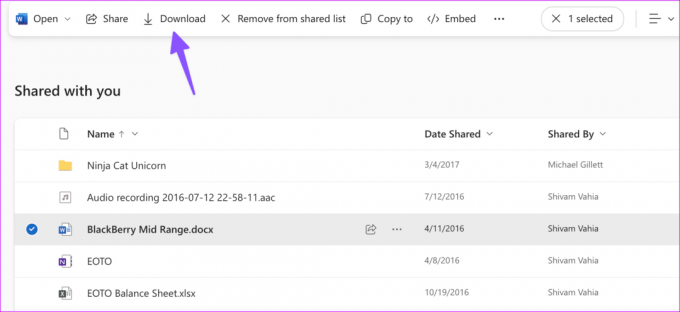
Dacă aveți permisiunea de editare pentru un fișier partajat, puteți genera un link care poate fi partajat și puteți invita și alții să colaboreze. Nu trebuie să copiați sau să salvați același lucru în contul dvs. OneDrive și să vă consumați spațiul de stocare în cloud.
Salvați fișierele partajate pe OneDrive pentru iPhone
Pe lângă o aplicație web capabilă, OneDrive are aplicații bogate în funcții și pe platformele mobile. Acceptă modul offline, autentificare biometrică, încărcare automată a camerei, widget-uriși posibilitatea de a descărca fișiere partajate în contul dvs. Să începem mai întâi cu aplicațiile OneDrive iOS și iPadOS.
Pasul 1: Descărcați OneDrive pe iPhone și conectați-vă cu detaliile contului Microsoft.
OneDrive pentru iPhone
Pasul 2: Treceți la fila Partajat din partea de jos.
Pasul 3: Afișează toți utilizatorii care au partajat fișiere cu dvs. Din păcate, nu afișează direct toate fișierele și folderele, cum ar fi versiunea web.
Pasul 4: Selectați orice utilizator și atingeți lung un fișier. Atingeți meniul cu trei puncte din colțul din dreapta sus. Selectați Mutare.


Pasul 5: Selectați un folder OneDrive în care doriți să salvați fișierul și atingeți Mutare.
Pasul 6: Dacă încercați să salvați un folder din fila „Partajat”, aveți opțiunea „Adăugați o comandă rapidă la fișiere”.


Dacă doriți să descărcați direct fișiere partajate pe iPhone, parcurgeți pașii de mai jos.
Pasul 1: Accesați o filă Partajată și atingeți meniul cu trei puncte de lângă un fișier.
Pasul 2: Atinge Partajare și selectează Salvare în fișiere.
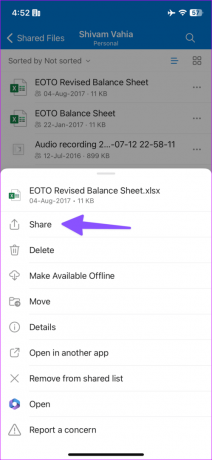

Pasul 3: Deschide aplicația Fișiere. Alegeți un folder relevant pentru a salva fișierul.

Descărcați fișierele partajate OneDrive pe Android
Deși OneDrive folosește o interfață identică pe iPhone și Android, pașii sunt ușor diferiți pe Android pentru a descărca fișiere partajate.
Pasul 1: Obțineți OneDrive pe Android. Conectați-vă cu detaliile contului dvs. Microsoft.
OneDrive pentru Android
Pasul 2: Accesați fila Partajat.
Pasul 3: Selectați numele unei persoane al cărei fișier doriți să îl descărcați sau să copiați.

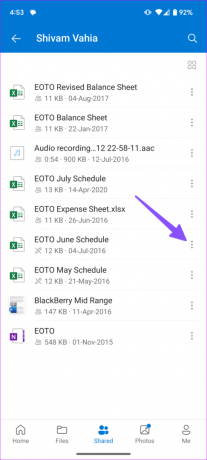
Pasul 4: Atingeți meniul cu trei puncte de lângă un fișier și selectați Copiere.
Pasul 5: Selectați folderul Fișiere OneDrive și salvați fișierul partajat într-o destinație relevantă.

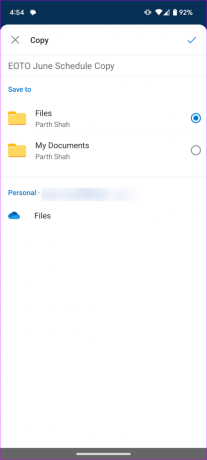
Pasul 6: Puteți atinge Descărcare din același meniu pentru a salva direct același lucru pe telefonul Android.
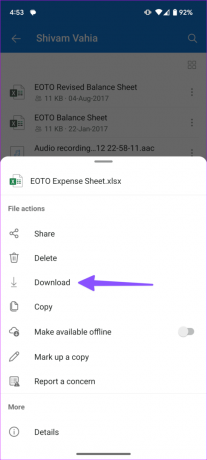
Gestionați fișierele primite pe OneDrive
Partajarea fără întreruperi este unul dintre factorii majori din spatele popularității uimitoare a OneDrive. După ce primiți astfel de fișiere, le puteți salva în contul dvs. sau le puteți descărca direct pe desktop sau pe telefon.
Ultima actualizare pe 16 august 2023
Articolul de mai sus poate conține link-uri afiliate care ajută la sprijinirea Guiding Tech. Cu toate acestea, nu afectează integritatea noastră editorială. Conținutul rămâne imparțial și autentic.
ȘTIAȚI
Notion, aplicația de productivitate, a fost fondată în 2013.

Compus de
Parth a lucrat anterior la EOTO.tech acoperind știri tehnice. În prezent, lucrează independent la Guiding Tech, scrie despre compararea aplicațiilor, tutoriale, sfaturi și trucuri pentru software și se scufundă adânc în platformele iOS, Android, macOS și Windows.